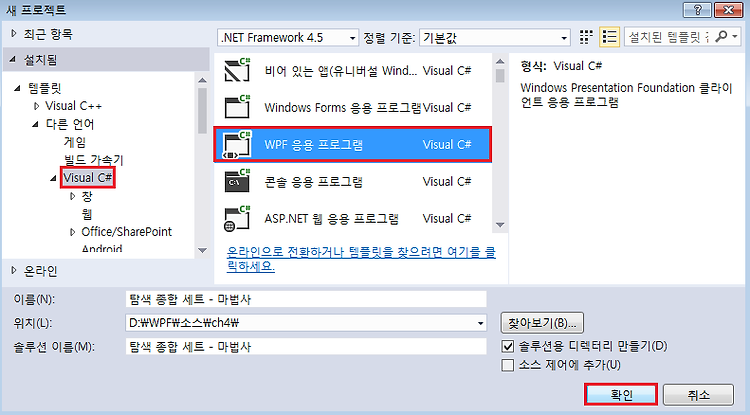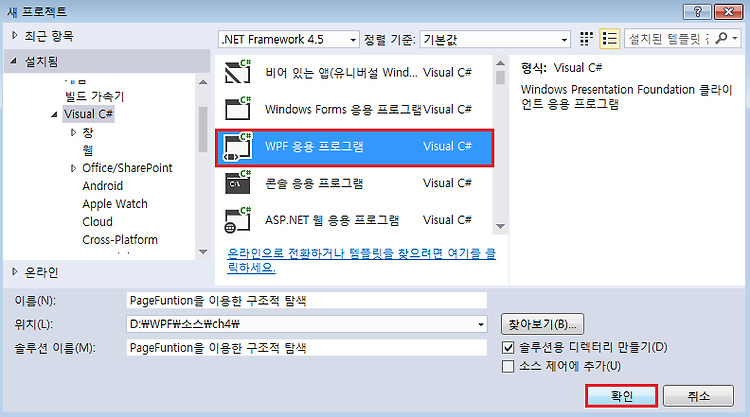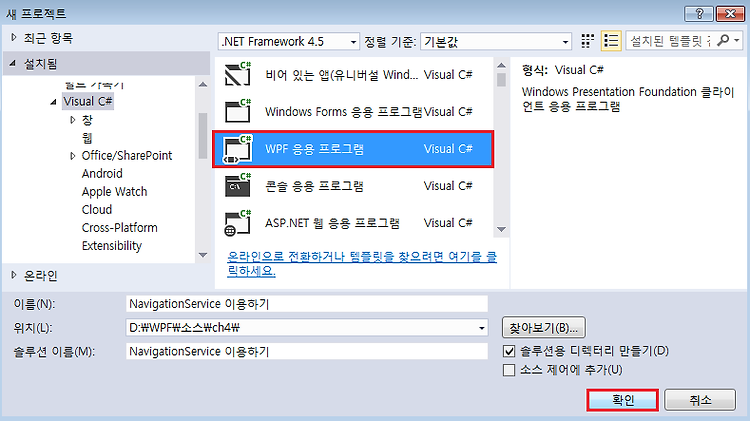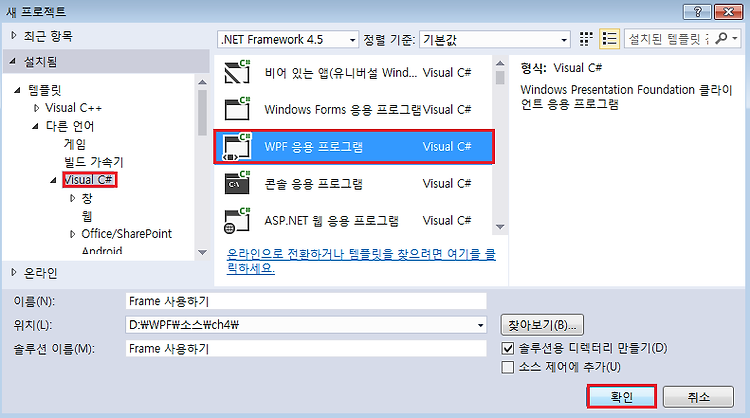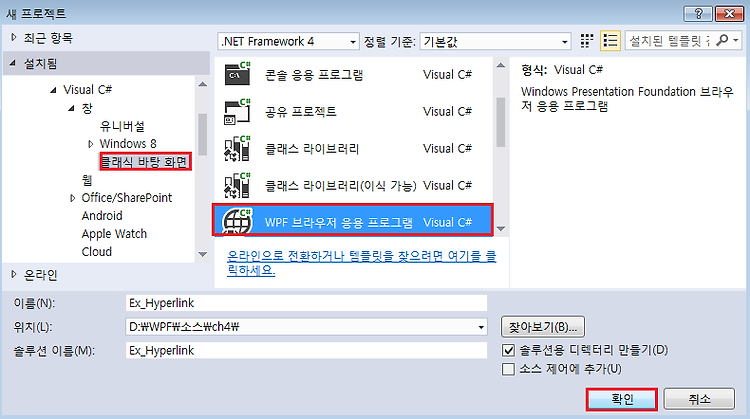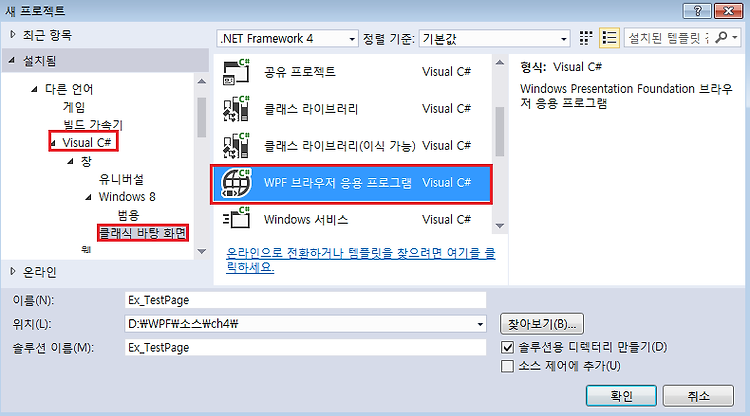4. 탐색 - 4.3 탐색 종합 세트, 마법사 4.3 탐색 종합 세트, 마법사 WPF에서는 하나의 작업군을 여러 단계를 거치면서 수행을 하면서 각 단계별로 작업한 내용을 유지하기 위한 마법사를 만들수 있는 방법을 제공하고 있습니다. 이를 위해 WPF에서는 NavigationWindow를 제공하고 있는데 NavigationService와 PageFunction을 같이 이용하면 마법사를 만들 수 있습니다. 여기에서는 단계별로 회원의 이름과 나이, 주소를 입력받는 마법사를 만드는 과정을 통해 이에 대해 설명하려고 합니다. [그림 4.14] 마법사 실행 화면 먼저, [WPF 응용 프로그램] 프로젝트를 하나 만드세요.[그림 4.15]탐색 종합 세트 - 마법사 그리고, 회원 정보에 대한 클래스를 간단히 만들어서 사..